Как да инсталирате Adobe Flash Player на вашия компютър
Adobe Flash Player е световноизвестен играч, който е необходим за възпроизвеждане на флаш съдържание от различни уеб ресурси. Ако този плъгин не е налице на компютъра ви, в браузъра няма да се показват много флаш игри, видеоклипове, аудиозаписи, интерактивни банери. В тази статия ще разгледаме по-подробно как да инсталирате Flash Player на лаптоп или настолен компютър.
Напоследък е имало слухове, че разработчиците на популярни браузъри като Google Chrome, Mozilla Firefox и Opera ще откажат да поддържат Flash Player поради наличието на сериозни уязвимости, които се използват активно от хакери. Но докато това се случи, имате възможност да инсталирате Flash Player във вашия браузър.
съдържание
За кои браузъри мога да инсталирам Flash Player?
Трябва да се разбере, че някои браузъри изискват потребителят да изтегли и инсталира Flash Player поотделно, а в други уеб браузъри този plug-in вече е построен по подразбиране. Браузърите, които вече са вградени в Flash Player, включват всички уеб браузъри, базирани на браузъра Chromium - Google Chrome, Amigo, Browser на Rambler, Yandex.Browser и много други.
Отделно инсталиран Flash Player за браузъри Opera, Mozilla Firefox, както и деривати от тези уеб браузъри. На пример за един от тези браузъри ще разгледаме следващата процедура за инсталиране на Flash Player.
Как да инсталирам Adobe Flash Player?
1. В края на статията ще намерите връзка, която ще ви пренасочи към официалния сайт на разработчика на Adobe Flash Player. В левия прозорец на прозореца обърнете внимание на автоматично определената версия на Windows и използвания браузър. Ако в теб данните са неправилно дефинирани, трябва да кликнете върху бутона "Имате ли нужда от Flash Player за друг компютър?" И след това маркирайте съответната версия в съответствие с Windows и вашия браузър.
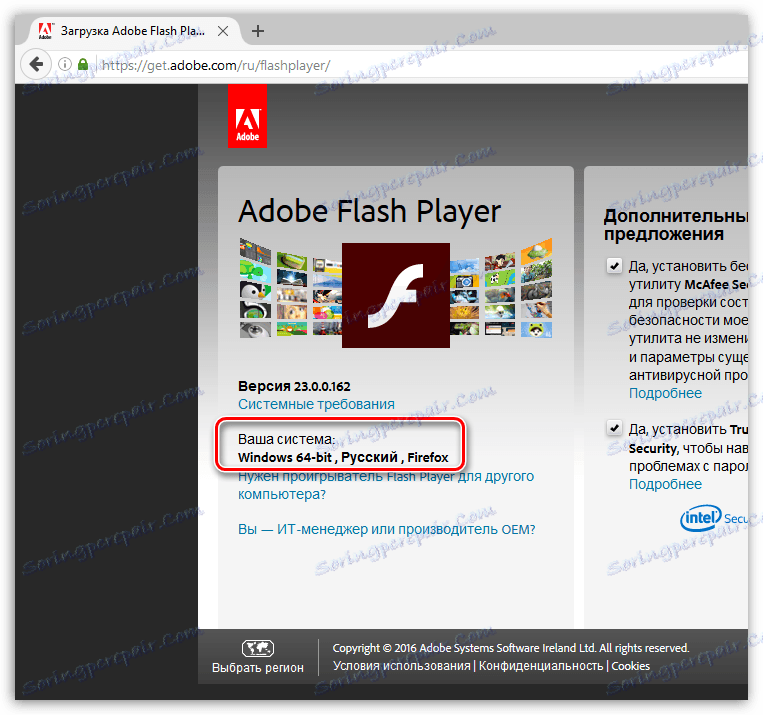
2. Обърнете внимание на самия център на прозореца, където по подразбиране ще бъдете подканени да изтеглите и инсталирате допълнителен софтуер на вашия компютър (в нашия случай това е антивирусната програма McAfee). Ако не искате да го изтеглите на компютъра си, ще трябва да го махнете.

3. Завършете изтеглянето на Flash Player за вашата система, като кликнете върху бутона "Инсталирай сега" .
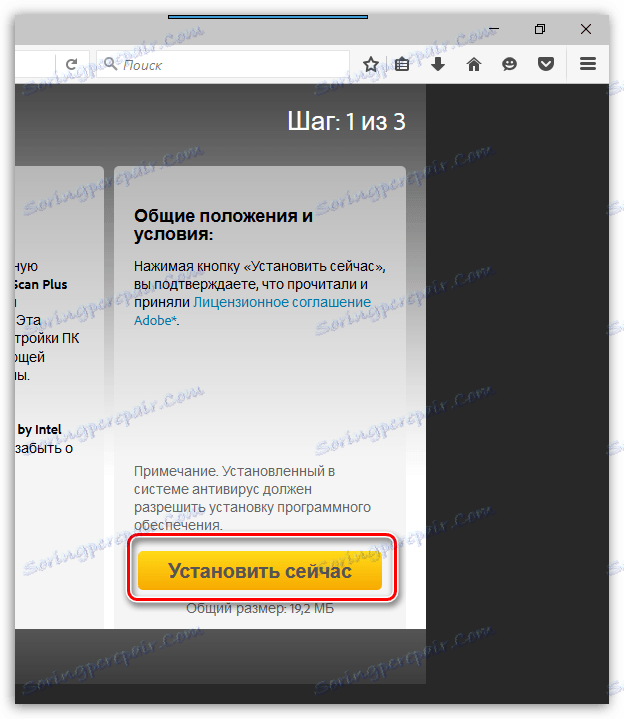
4. Когато изтеглянето на инсталатора завърши, ще трябва да го стартирате, за да започнете инсталационната процедура за Flash Player.
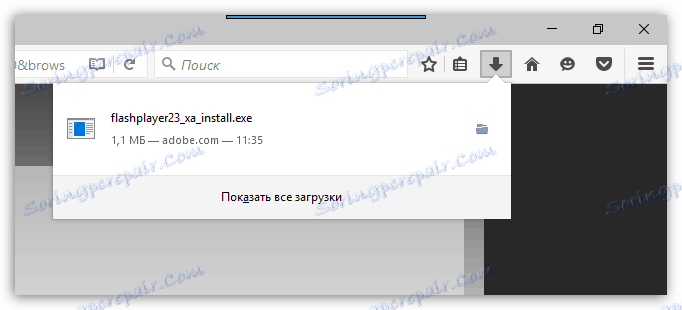
5. В първия етап на инсталацията ще можете да изберете типа инсталация на актуализации за Flash Player. Този параметър се препоръчва да бъде оставен по подразбиране, т.е. за опцията "Позволи на Adobe да инсталира актуализации (препоръчително)" .
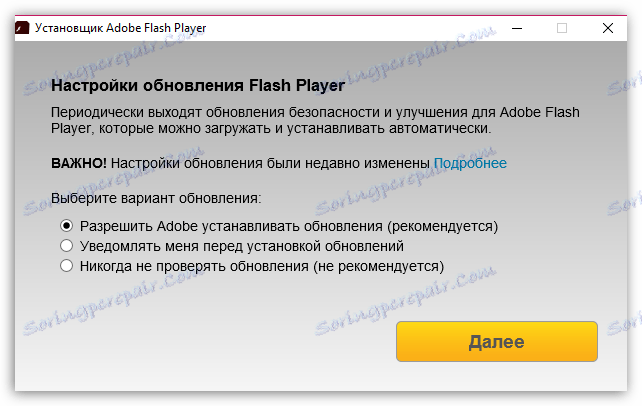
6. След това програмата ще започне да изтегля Adobe Flash Player в системата. След като бъде завършен, инсталаторът автоматично ще продължи инсталирането на плейъра на компютъра.
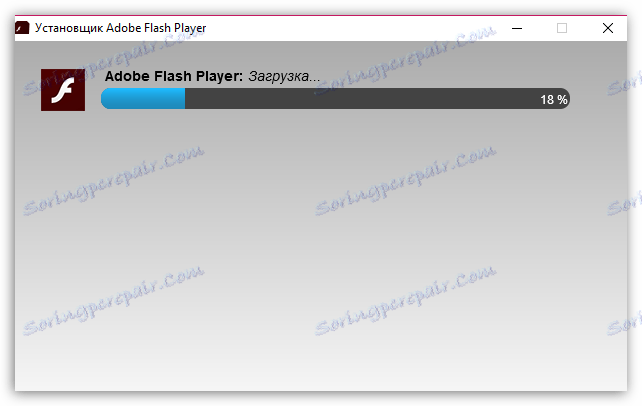
7. В края на инсталацията системата ще ви помоли да рестартирате браузъра, за който е инсталиран Flash Player (в нашия случай е Mozilla Firefox).

Това завършва процеса на инсталиране на Flash Player. След като рестартирате браузъра, всяко флаш съдържание в сайтовете трябва да работи правилно.
Изтеглете Adobe Flash Player безплатно
Изтеглете последната версия на програмата от официалния сайт